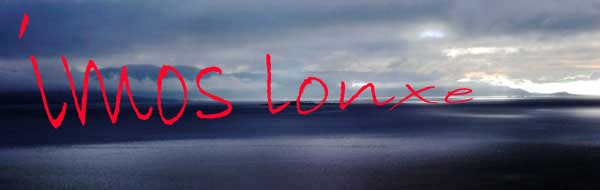MEMORIA RAM
La memoria es el elemento esencial para que el usuario pueda utilizar sus
aplicaciones, sin embargo, muchas veces es desaprovechada por el sistema
operativo, por lo que para mejorar el rendimiento del PC no basta con instalar
más memoria, sino que hay que utilizar los recursos del sistema u otras
aplicaciones para optimizar su funcionamiento.
Secuencia de realización
● IDENTIFICACIÓN EN LA PLACA BASE DE LA RAM
○ Apertura del ordenador
○ Localización de los módulos RAM


○ Tipo de RAM y características (voltaje, velocidad de reloj, Latencias,…)
2 Módulos de DDR3 2048 Mbytes
PC3-12800
Frecuencia 800 MHz
Voltaje 1.50V
○ Tipo de módulo DDR3 Kingston
Cuestionario
● Semejanzas y diferencias entre memorias SDRAM, DDR2 y DDR3 :
○ SDRAM: Esta se sincroniza con el reloj del sistema para leer y escribir en
modo ráfaga. Puede soportar velocidades de placa base de 100 MHz y 133
MHz (más conocidas como PC100/PC133 SDRAM).
Tiene un ancho de bus de datos de 64 bits.
Normalmente son suministradas en módulos DIMM de 168 pines con dos
ranuras.
○ DDR2: Supone una mejora respecto a la DDR SDRAM, ya que funciona a
○ DDR2: Supone una mejora respecto a la DDR SDRAM, ya que funciona a
más velocidad y necesita menos voltaje, lo que supone menos consumo
de Energía y generación de calor.
La tasa de transferencia de datos va de 400 hasta 1024 MB/s
y permite Capacidades de hasta 2GB (por modulo).
La pega respecto a la SDRAM es que las latencias son más altas.
Son suministradas en módulos DIMM con 240 pines y una sola ranura.
○ DDR3: Esto supone una mejora con respecto a la DDR2 SDRAM:
Mayor tasa de transferencia de datos, menor consumo debido
a su tecnología de fabricación y permite módulos de mayor
capacidad (hasta 8Gbs).
También tiene sus inconvenientes, como pueden ser: Latencias más altas
Son suministradas en módulos DIMM de 240 pines al igual que las DDR2.
Son suministradas en módulos DIMM de 240 pines al igual que las DDR2.
● Los módulos SIMM, DIMM y RIMM están pensados para cada tipo
de microprocesador. Enumera los tipos y cómo se utilizan.
○ SIMM: era habitual encontrar módulos SIMM en las primeras placas
base de los ordenadores de 32 bits. Estos módulos pueden ser de 30
o de 72 contactos.
○ DIMM: Es el más utilizado en la actualidad, está destinado a equipos de 64
bits. Puede encontrarse con 168, 184 y 240 contactos en memorias SDR,
DDR y DDR2/DDR3, respectivamente.
Tipos:
- SO-DIMM (con un tamaño inferior a las DIMM, se utilizan principalmente
para portátiles, agendas electrónicas o impresoras).
Puede hallarse con 144,200 o 204 contactos.
- Micro-DIMM (Incluso más pequeño que los anteriores, están destinados los netbooks).
Se pueden encontrar MicroDIMM SDR con 144 contacto Micro-DIMM DDR con
172 con MICRO-DIMM DDR2 con 172 y 214, MICRO-DIMM DDR3 con 214 contactos.
○ RIMM: Está dirigido a módulos de memoria con tecnología RDRAM. Los
módulos RIMM disponen de 184 contactos. Su coste era muy elevado,
razón por la cual dejaron de utilizarse a finales de la pasada década.
● ¿Cómo se soluciona el problema de lentitud de la memoria DRAM?
Todas las memorias RAM experimentan errores, debido a factores tales
como fluctuaciones de energía, interferencias, componentes defectuosos,
etc. Las memorias ECC son capaces de detectar y corregir algunos de
estos errores.
● ¿Qué es la memoria virtual?
La memoria virtual es una técnica de gestión de la memoria que permite
que el sistema operativo disponga, tanto para el software de usuario
como para sí mismo, de mayor capacidad de memoria que este
disponible físicamente.
● Analizar los siguientes módulos de memoria.
DDR SDRAM DIMM
184 contactos
226 MHz / 128 MiB
SDRAM DIMM PC-100
168 contactos
DDR2 SDRAM DIMM
240 contactos
533 MHz / 1 GiB
DDR3 SDRAM DIMM
1600 MHz
RAMBUS RIMM RDRAM
184 contactos/128 MiB
1. DDR SDRAM DIMM 184 contactos 226 MHz / 128 MiB
Tiene 184 contactos
Frecuencia efectiva 226 MHz
Tasa de transferencia 128 MiB
Voltaje: 2,5V
2. SDRAM DIMM PC-100 168 contactos
Tiene 168 contactos
PC-100
Voltaje: 2,5V
3. DDR2 SDRAM DIMM 240 contactos 533 MHz / 1 GiB
240 contactos
Frecuencia efectiva 533 MHz
Tasa de transferencia 1 GiB
Voltaje: 1,8V
4. DDR3 SDRAM DIMM 1600 MHz
240 contactos
Frecuencia activa 1600 MHz
Voltaje: 1,5
5. RAMBUS RIMM RDRAM 184 contactos / 128 MiB
184 contactos
Frecuencia efectiva 128 MiB